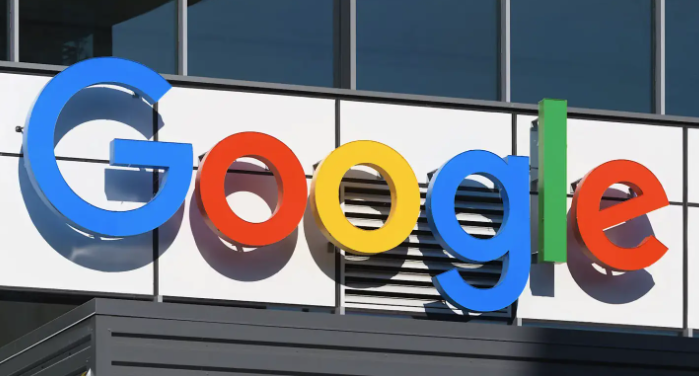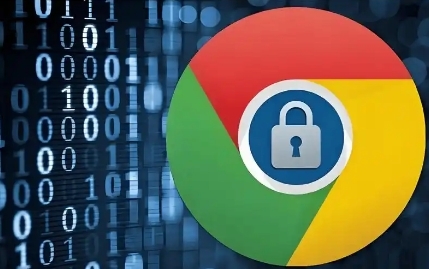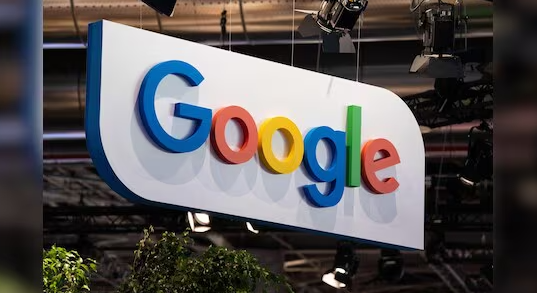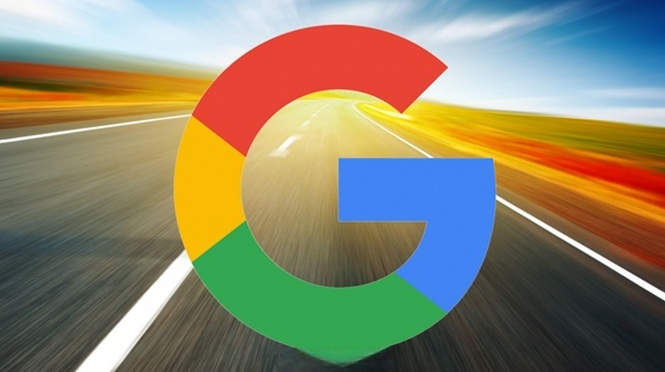教程详情

1. 创建与整理书签:在Chrome地址栏右侧点击星形图标或按`Ctrl+D`,输入名称后选择保存位置(如书签栏或文件夹)。进入书签管理器(`chrome://bookmarks/`),右键点击空白处→“添加新文件夹”,命名后拖拽书签到对应文件夹。右键点击书签→“编辑”,可修改名称、URL或文件夹归属。
2. 快速访问与搜索:右键点击常用书签→“显示在书签栏”,书签会固定在工具栏,点击即可直接访问。按`Ctrl+Shift+B`打开书签管理器,在顶部搜索框输入关键词,支持模糊匹配。
3. 同步与备份:登录Chrome账号后,进入设置→“同步”→确保“书签”开关开启,自动跨设备同步。在书签管理器中,点击右上角三点→“导出书签”,保存为HTML文件备用。如需迁移到其他浏览器,可通过“导入书签”功能上传HTML文件。
4. 高效管理技巧:在书签管理器中,点击右上角三点→“排序方式”→选择“按名称排序”或“按创建时间”。右键点击文件夹→“删除”或清空不需要的书签,减少冗余。
5. 权限与安全:进入`chrome://extensions/`,检查已安装插件的权限,禁用不必要的扩展(如长期未更新的插件)。定期清理书签和插件,避免性能下降。